
mac系统安卓刷机,操作指南与注意事项
时间:2025-02-22 来源:网络 人气:
亲爱的Mac用户们,你是否曾想过,你的Mac电脑不仅能优雅地运行各种软件,还能成为安卓手机的“刷机大师”?没错,今天就要来揭秘这个神奇的技能——如何在Mac系统下给安卓手机刷机。别再羡慕那些技术达人了,跟着我一步步来,你也能轻松成为刷机高手!
一、刷机前的准备:工具篇
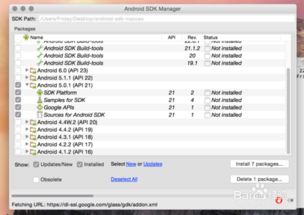
首先,你得准备好以下工具:
1. ADB(Android Debug Bridge)工具:这是Google开发的调试和管理安卓设备的重要工具。在Mac上,你可以通过Homebrew(一个包管理工具)来安装它。只需在终端输入以下命令:
```
brew tap google/android
brew install android-platform-tools
```
2. Fastboot工具:与ADB类似,Fastboot也是用于管理安卓设备的重要工具。安装方法与ADB相同。
3. 安卓系统ROM镜像文件:这是你将要刷入手机的新系统文件。你可以从各大安卓论坛、ROM网站下载适合你手机型号的ROM镜像。
4. 数据线:当然,你还需要一根数据线来连接你的Mac和安卓手机。
二、刷机前的准备:手机设置篇
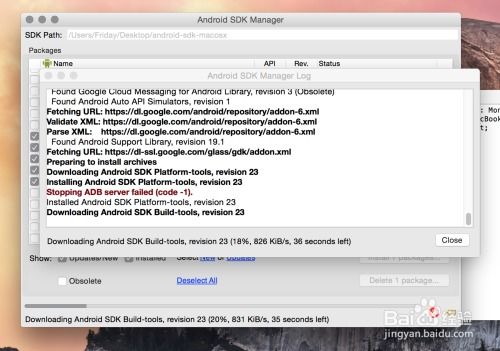
在开始刷机之前,还需要做一些手机设置:
1. 开启USB调试:进入手机的“设置”>“开发者选项”,找到“USB调试”并开启。
2. 解锁Bootloader:不同品牌的手机解锁Bootloader的方法不同,你可以查阅手机官方论坛或相关教程。
3. 备份手机数据:为了防止刷机过程中数据丢失,建议你提前备份手机中的重要数据。
三、正式刷机:操作篇
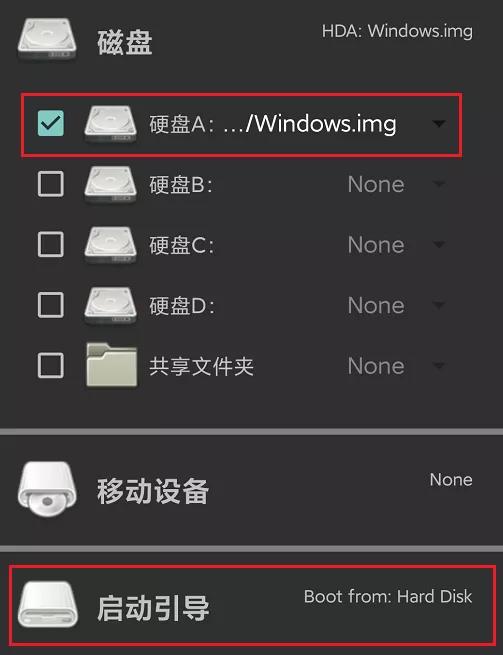
1. 连接手机和Mac:使用数据线将手机连接到Mac,确保手机已开启USB调试。
2. 打开终端:在Mac上打开终端。
3. 检查设备连接:在终端中输入以下命令,检查手机是否已成功连接:
```
adb devices
```
如果看到手机的序列号,说明连接成功。
4. 进入Bootloader模式:在终端中输入以下命令,将手机进入Bootloader模式:
```
adb reboot bootloader
```
5. 检查设备状态:在终端中输入以下命令,检查设备是否处于fastboot模式:
```
fastboot devices
```
6. 刷入ROM镜像:在终端中输入以下命令,刷入你下载的ROM镜像:
```
fastboot flash system [filename]
```
其中,[filename]是你下载的ROM镜像文件的名称。
7. 重启手机:刷机完成后,在终端中输入以下命令重启手机:
```
fastboot reboot
```
四、刷机后的注意事项
1. 恢复数据:刷机完成后,你可以使用手机助手或其他工具恢复备份的数据。
2. 更新驱动:为了确保手机正常工作,建议你更新手机驱动。
3. 测试手机:刷机后,建议你测试手机的功能,确保一切正常。
通过以上步骤,你就可以在Mac系统下给安卓手机刷机了。当然,刷机过程中可能会遇到一些问题,比如连接失败、刷机失败等。这时,你可以查阅相关教程或寻求技术支持。
Mac系统安卓刷机并不是什么难事,只要你掌握了正确的方法,就能轻松完成。快来试试吧,让你的安卓手机焕发新的活力!
相关推荐
教程资讯
教程资讯排行













